经常看到一些有关 Mac 搭配 iPhone 高效工作的文章,其中得益于苹果生态中硬件与软件的完美搭配,利用许多系统自带功能就能够方便的实现诸如钥匙串、工作文档编辑同步等。但是正如我的个人简介所示,作为一个「Android 脑残粉,Mac 探索者」,我一直以来使用的移动设备是 Android 手机,但电脑却是使用的 MacBook,所以我也在不断探索两个不同生态下的设备如何才能更好的配合,如何才能发挥出每个设备的优势。

也许用我一整天的学习过程就能够展现出两个设备的配合程度是怎么样的,也许只要合理的使用工具就算不在同一生态环境下,我们手中的设备都能获得高效的学习工作体验。
7:00
⏰叮叮叮……闹钟在七点钟准时响了起来,我不得不铺好被子下床关掉闹钟,刚一关掉,手机上的通知栏就来了一条备忘提醒。原来是昨晚我在 Mac 上用「Google Keep」记下的今天要给同学带的书。Keep 没有原生 Mac 应用,但是 Chrome 商店里有一款可以离线使用的 Keep 应用,能在 Launchpad 生成独立的应用图标,使用起来非常方便。

Google Keep
Android
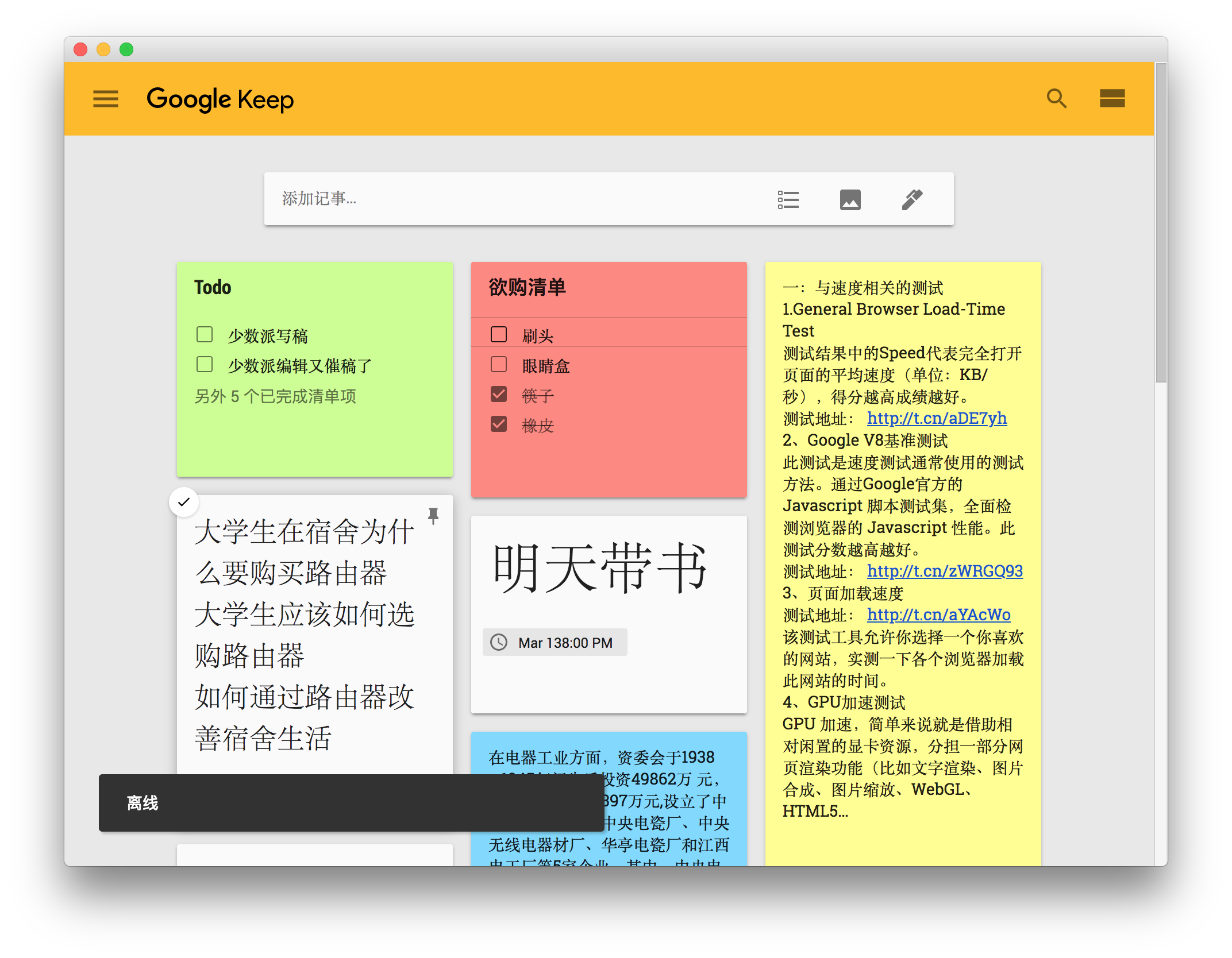
出门时忘记关上桌子上的小米智能台灯,好在我有在「Tasker」上建立离开宿舍区域就关闭灯光的任务,开放的 Android 系统为这类效率类工具提供了更多的玩法,使用起来也非常高效。

Tasker
Android
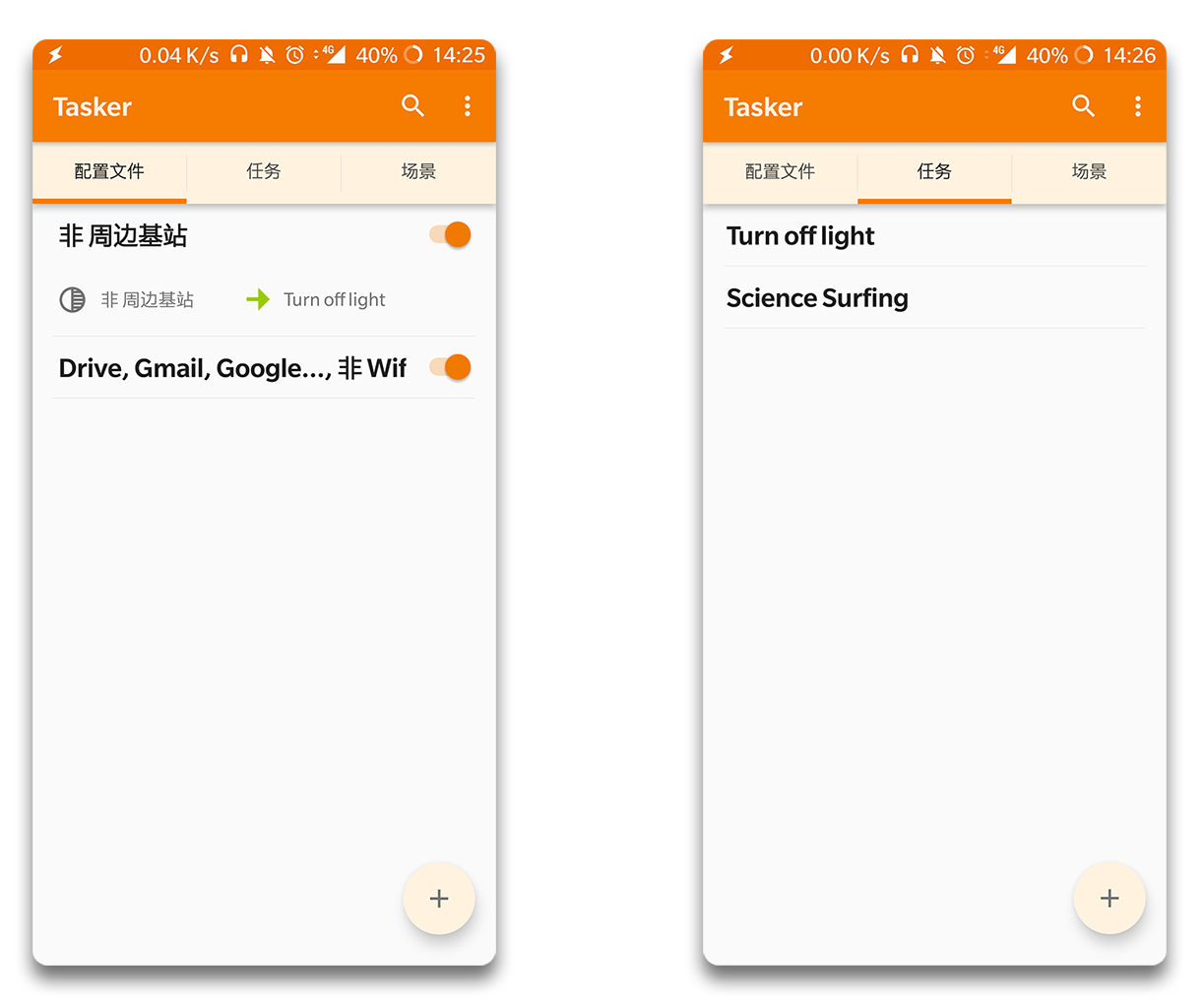
8:37
坐在图书馆,里面的无线网络却非常不稳定,无奈我只能把手机当成网络接入点。直接开热点电池损耗大,没多久电量就见红,所以我安装了一款开源的软件 HoRndis,这样使用数据线连接 MacBook,打开设置中的网络共享,勾选 USB 网络共享即可。这样既可以给手机充电,又能给电脑高速上网。
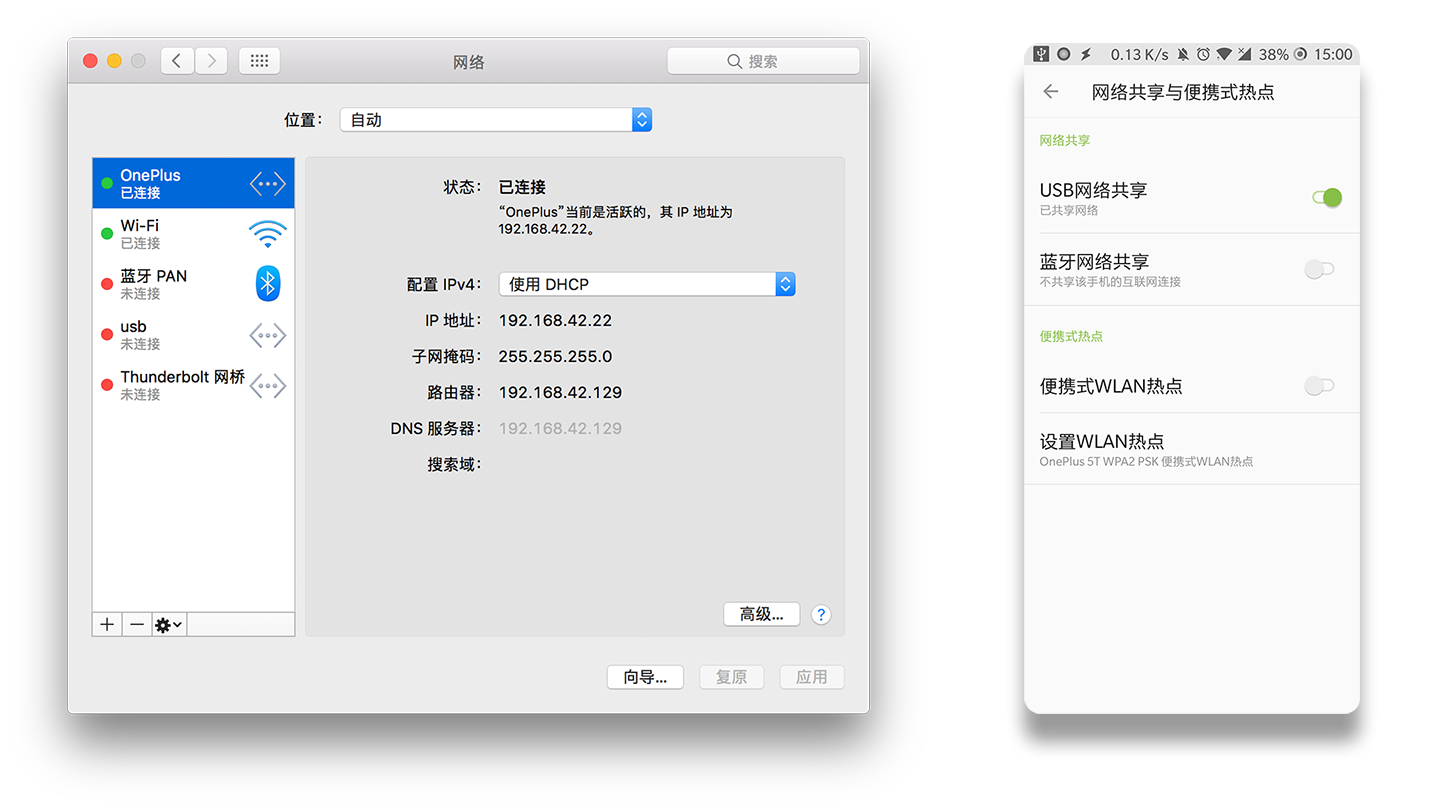
这时看到朋友圈里有人分享了 YouTube 上 TED 的链接,把链接复制了一下,得益于「快贴」,Mac 端迅速同步到了刚才复制的链接,立刻就能在电脑端使用。这款云剪贴板工具既能弥补部分 Android 系统没有剪贴板的缺陷,又能秒速级同步剪贴板内容,在多设备中传递文本、图片等。
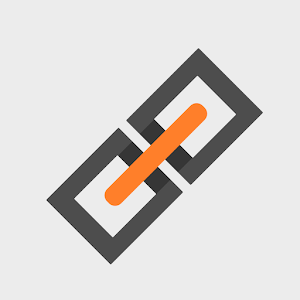
快贴-跨平台的云剪贴板工具
Android
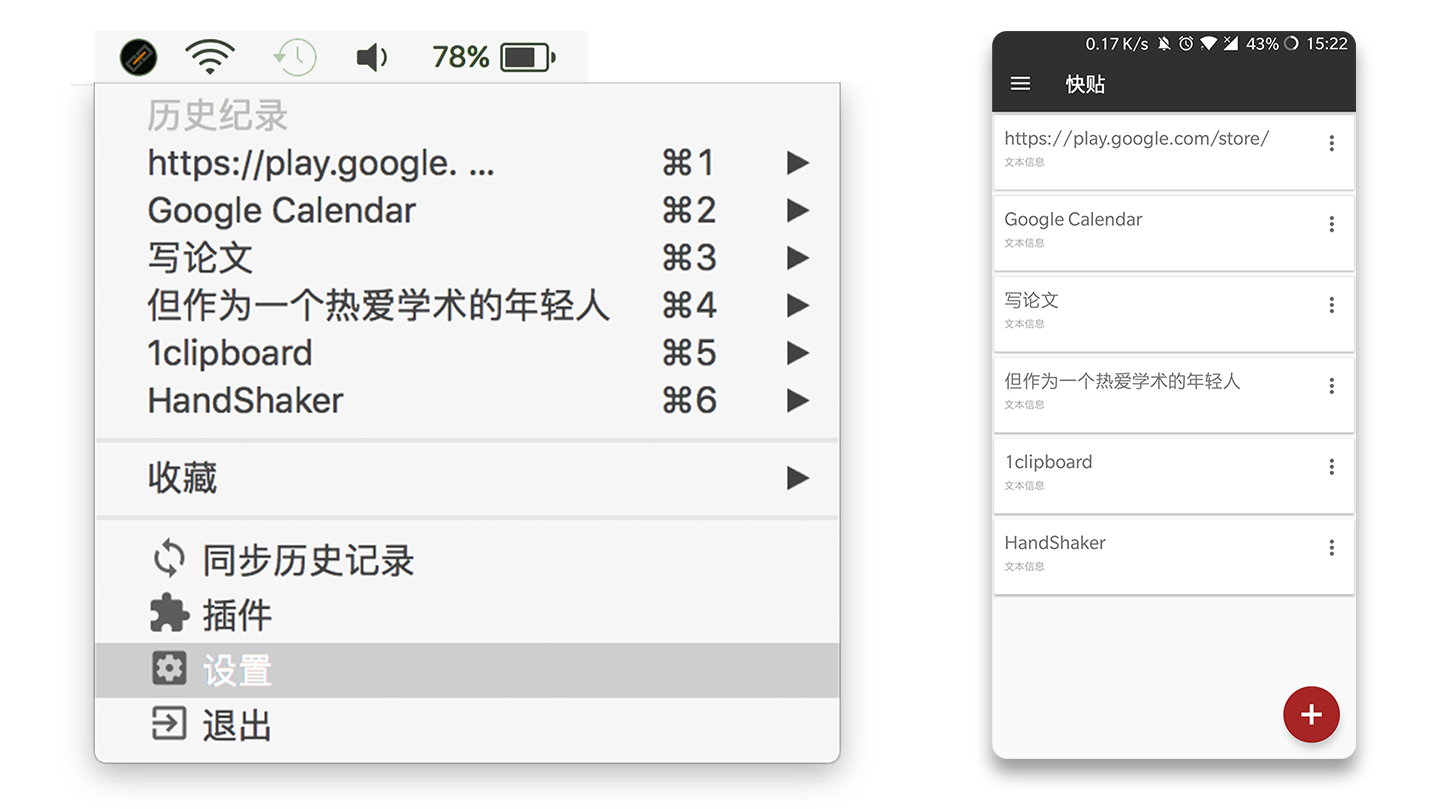
12:28
午饭过后,倦意袭来。写论文之前先睡一下午才是一个热爱学术的年轻人应该做的(实际上是下午要给老师检查)。但电脑还放在办公室,所以我打开手机上的 Word。Office 365 订阅下才有的「自动保存」功能,不仅免除了我忘记保存的烦恼,还让我能够在不同的设备里继续之前的任务。编辑动作基本上能实时展现在所有设备下,高效利用时间将内容写完,再去电脑上修改格式即可。
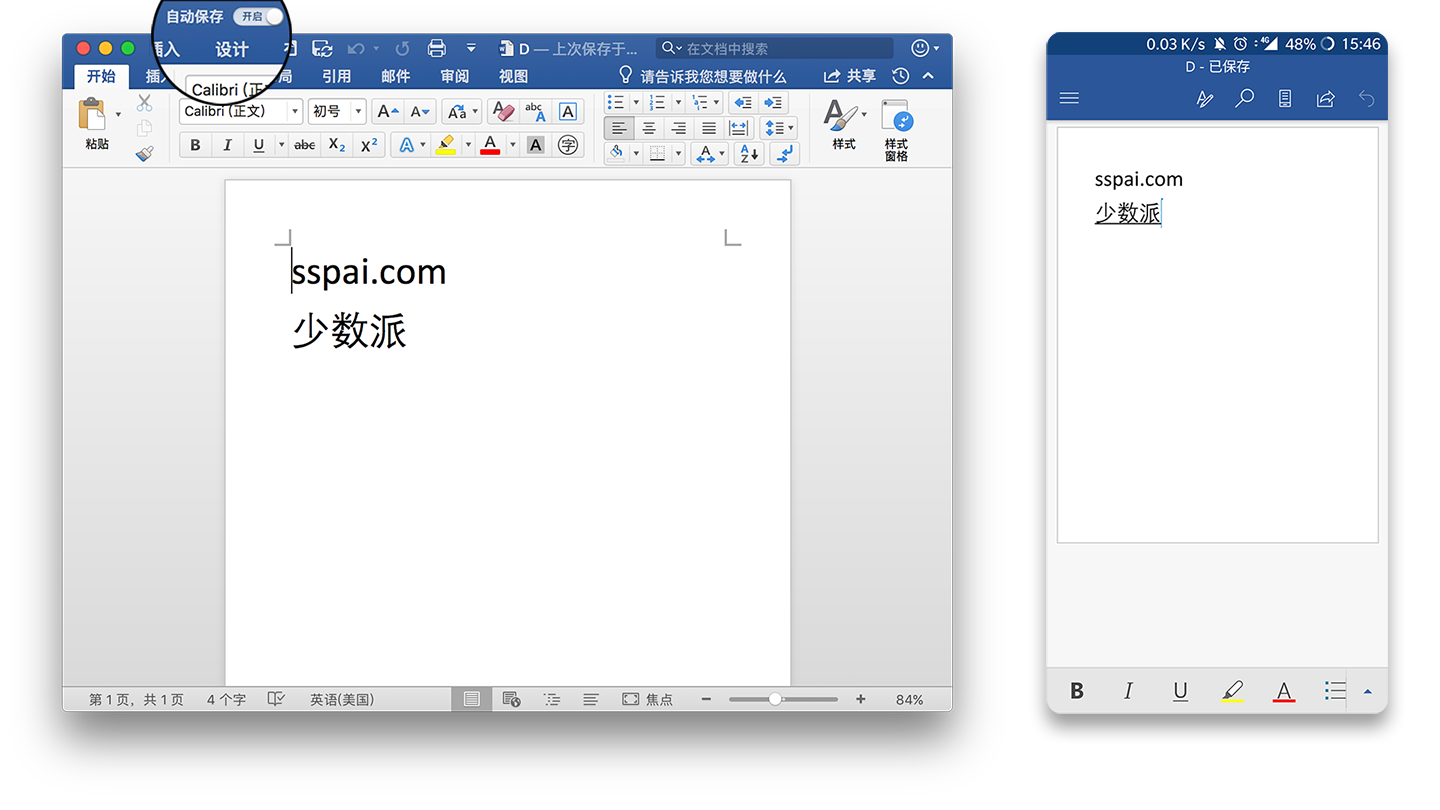
14:00
跑到老师办公室里,趁着其他人没来,把刚才路上拍到的花和云朵的照片导入 Mac 中。锤子科技制作的「HandShaker」是一款美观的 Android 手机文件管理 App,不像原生的管理软件那样丑陋又难用,这款 App 支持数据线以及无线管理,传输稳定。几张 RAW 的原张迅速来到了 Mac 的文件夹里,文件也比 AirDrop 更易管理。
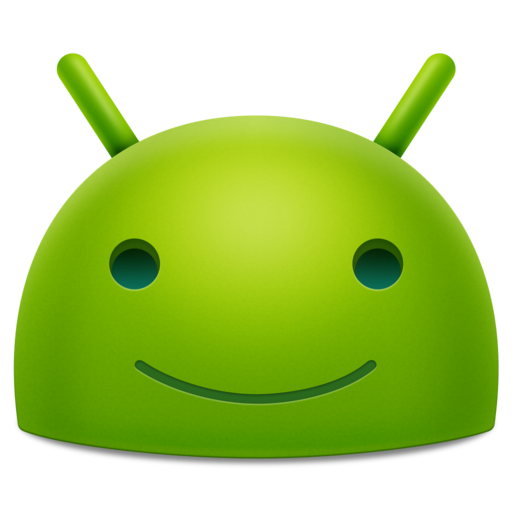
HandShaker - 安卓手机管理工具
Mac
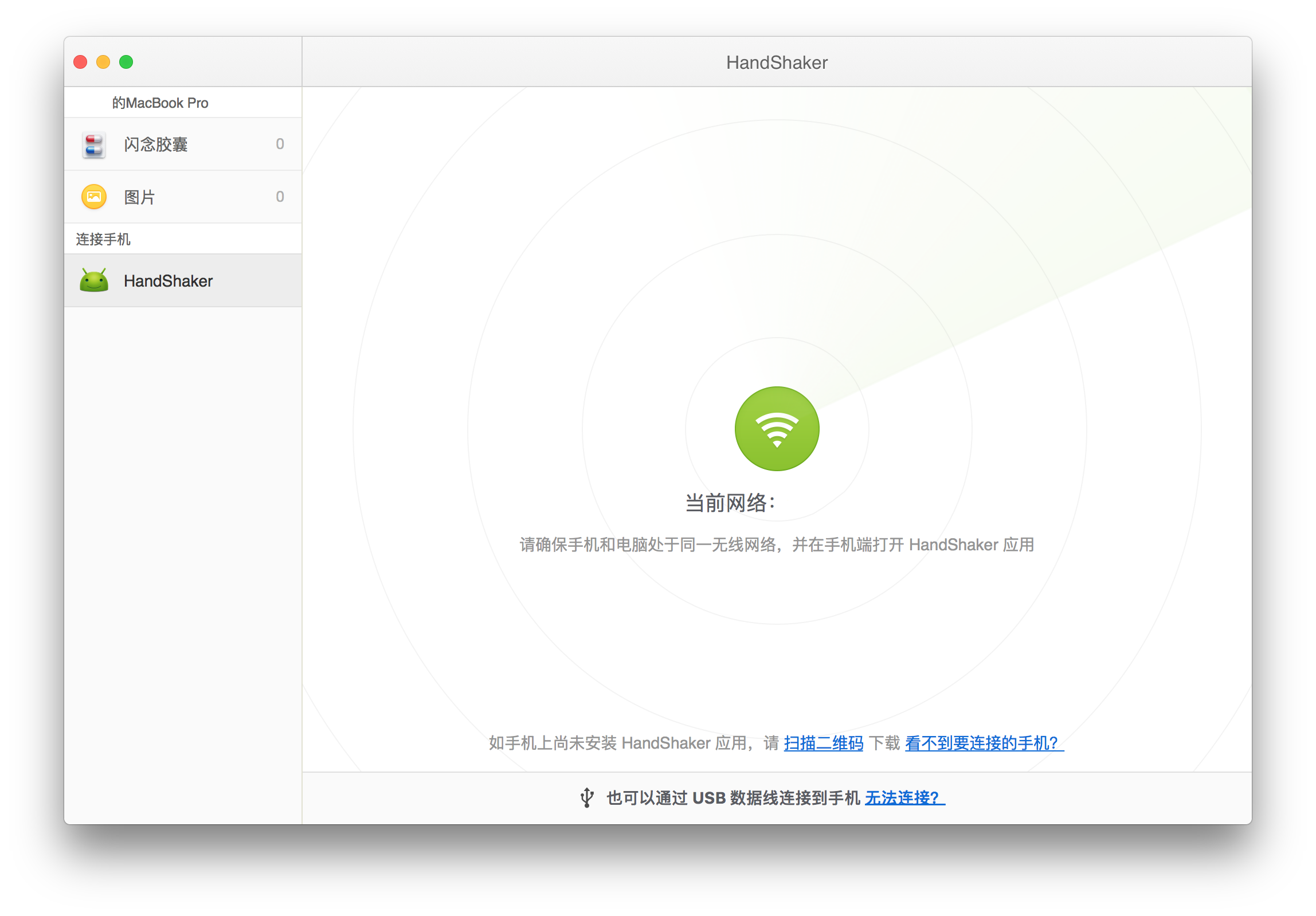
15:17
有一件很尴尬的事,似乎是中午吃的东西有些不干净。肚子痛到不行的我只能丢下还没有看完的少数派文章,带上手机、打开 Chrome,刚刚看的网站就同步到手机端。让我在如厕时分也能尽情享受「高品质数字消费指南」的魅力


